728x90
728x90
일러스트레이터를 많이 사용하지 않기에 의문이 생겨도 그저 한번 더 클릭질 하면 된다 싶어서 간간히 생긴 궁금증을 그냥 묻어 두었습니다.
그런데 오늘은 일러스트레이트로 이미지를 만들고 났는데 난감한 상황에 어찌해야 될까 싶어서 알아보기로 했고 그리고 궁금증을 풀고 나니 참 간단했습니다.
1. 설정값을 바꾸지 않은 상태의 선 굵기 변화
- 원본 오브젝트를 그리고 작은 사이즈로 만들기 위해 오브젝트를 작게 변형시켰습니다. [망했습니다. 모든의 굵기가 모두 변했습니다.]
- 선 굵기 변화하지 않도록 설정값을 변경하고 난 뒤 오브젝트를 작게 만들었습니다. [성공입니다.]
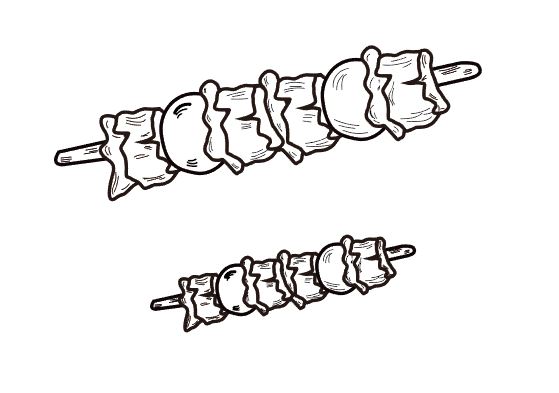
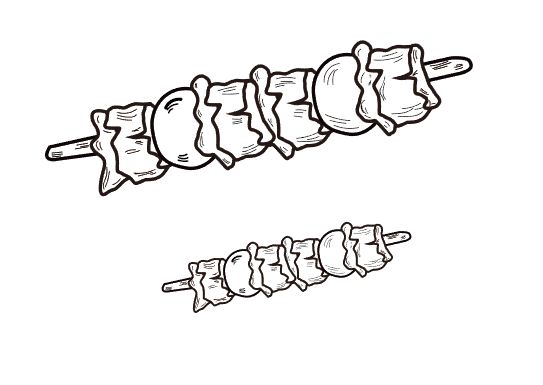
2. 환경설정 바꾸기로 선 굵기 고정하기
- 편집 메뉴 < 환경설정 < 일반 < 선과 효과 크기 조절에 체크
- 위와 같이 설정하면 오브젝트의 선 굵기가 변화지 않고 고정이 됩니다.
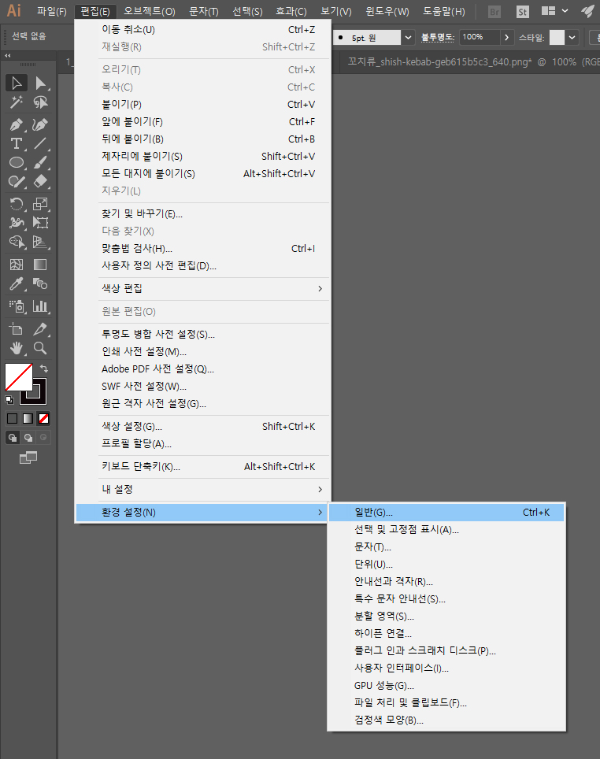
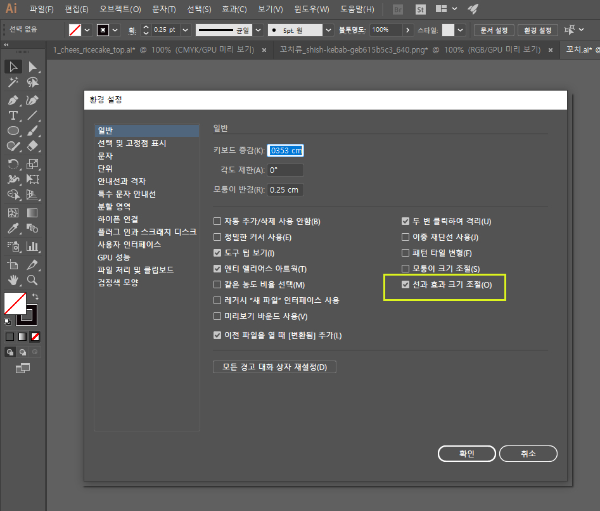
728x90
3. 일반 메뉴에서 선 굵기 고정하기
- 오브젝트 메뉴 < 변형 < 크기조절 < 선과 효과 크기 조절을 체크
- 위와 같이 설정하면 오브젝트의 선 굵기가 변화하지 않고 고정이 됩니다.
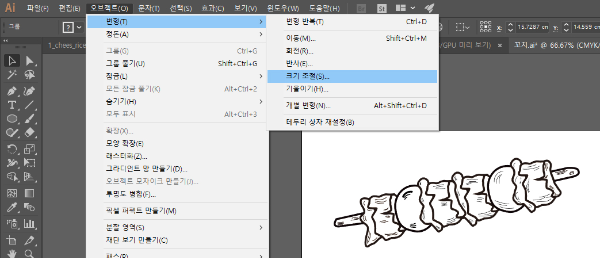
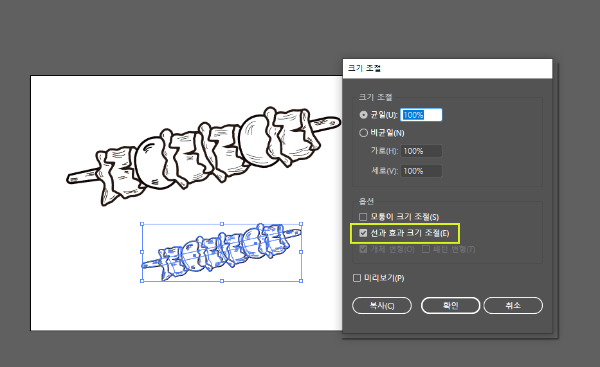
간단한 환경설정으로 해결이 될 수 있어서 무사히 해결했답니다.
늘 사람은 궁금증을 안고 살아야 발전할 수 있는 것 같습니다.
오늘도 한가기 선 굵기 고정하는 방법을 배우게 되었습니다.
728x90
300x250
'Step By Step [포토샵] [일러스트레이터]' 카테고리의 다른 글
| PDF 파일 합치기와 압축 간단하게 해결해주는 Smallpdf 사이트 활용하기 (0) | 2024.01.05 |
|---|---|
| [일러스트레이터] 벡터 하프톤 타이포 그래피, 글자효과, 점박이무늬효과 (0) | 2023.11.29 |
| 포토스케이프 무료다운로드, 그래픽 편집 툴, 쉽고 간단한 설치부터 여러기능까지 (0) | 2023.07.12 |
| [일러스트레이터] 음각효과 글씨 , 초간단 입체 음각글씨 쓰기, 음각 효과내기 (1) | 2023.04.26 |
| [일러스트레이터] 멀티라인 레터링, 블렌드 툴로 꽃모양 일러스트 만들기 선으로 만들어진 나뭇잎 (0) | 2023.01.18 |




댓글